Jak spárovat zařízení Bluetooth se systémem Windows 10

Bluetooth je bezdrátová technologie, která využívá ke komunikaci se zařízeními radiové signály krátkého dosahu. Zde je návod, jak jej nastavit v systému Windows 10.
Bluetooth je bezdrátová technologie, která používárádiové signály krátkého dosahu pro komunikaci se zařízeními. Dříve jsme vám ukázali, jak sdílet soubory přes Bluetooth v systému Windows 10. Připojení zařízení Bluetooth je důležitou činností, kterou můžeme někdy potřebovat. Ať už se jedná o zařízení podporující Bluetooth, jako jsou sluchátka, smartphony, chytré hodinky nebo dokonce periferní zařízení, jako je myš nebo klávesnice. Windows 10 usnadňuje nastavení a konfiguraci takových zařízení přes Bluetooth. Ukážeme vám jak.
Připojte zařízení přes Bluetooth v systému Windows 10
Nejprve musíte potvrdit, zda obě zařízení podporují Bluetooth. Chcete-li zjistit, zda je v počítači nainstalován Bluetooth, stiskněte Klávesa Windows + X potom klikněte na Správce zařízení. Ve stromu zařízení byste měli vidět Bluetooth. Pokud není v seznamu uvedeno žádné připojení Bluetooth, alternativou je instalace USB Bluetooth Dongle třetí strany.
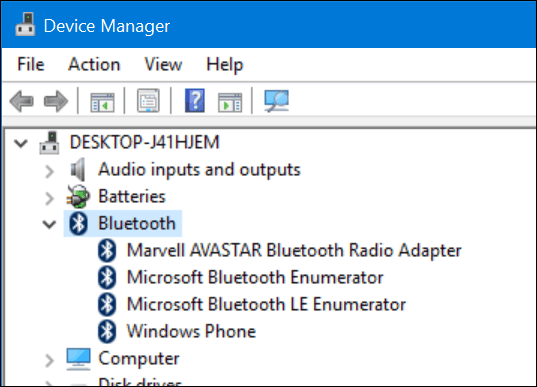
Jakmile potvrdíte, že je nainstalována technologie Bluetooth,můžete začít připojovat zařízení. U zařízení, které se připojujete k počítači, lze Bluetooth zjistit určením symbolu Bluetooth nebo prostudováním dokumentace nebo webových stránek výrobce. Zařízení, jako je myš nebo headset, by měly zobrazovat symbol označující podporu Bluetooth. U zařízení, jako je operační systém vašeho smartphonu, zkontrolujte systémové nastavení vašeho smartphonu. Pokud používáte smartphone nebo tablet, jako je iPhone nebo iPad, jsou vaše možnosti omezené. Apple omezuje svá zařízení na sdílení internetu pouze přes Bluetooth.

Příklady zařízení Bluetooth.
V počítači se systémem Windows 10 klikněte na Nastavení> Zařízení> Bluetooth. Když se vaše zařízení zobrazí v Bluetoothklepněte na něj a poté na Párovat. Klepnutím na tlačítko Ano potvrďte shodu přístupového kódu v zařízení i v počítači. Počkejte několik sekund, než budou obě zařízení spárována.
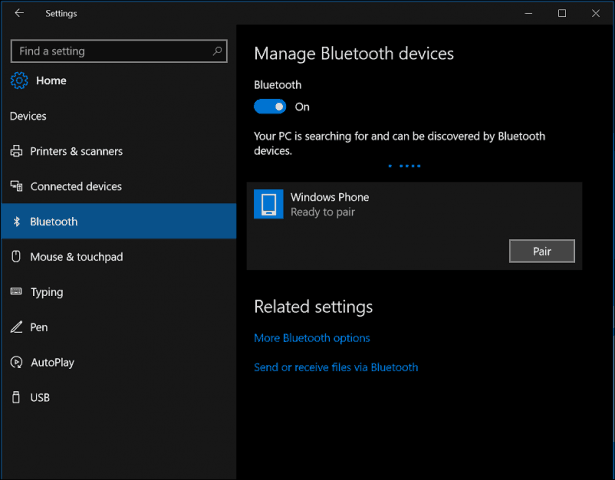
K připojení zařízení můžete také použít průvodce párováním zařízení Bluetooth. Klikněte na Start, typ: Průvodce párováním zařízení stiskněte klávesu Enter. Ujistěte se, že je v zařízení povoleno rozhraní Bluetooth, aby je bylo možné zjistit pomocí průvodce. Vyberte zařízení v Přidat zařízení klepněte na tlačítko Další a spusťte párování. Jakmile je zařízení spárováno, zobrazí se v okně Zařízení a tiskárny.
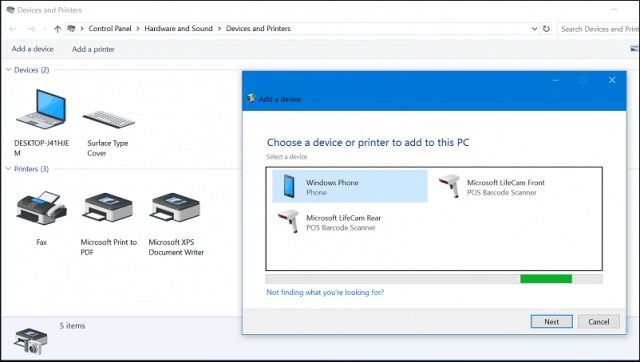
Odstraňování problémů s Bluetooth v systému Windows 10
Existují problémy, které brání Bluetooth v práci. Zde je několik kroků pro řešení problémů, které můžete vyzkoušet:
- Zkontrolujte nejnovější aktualizace systému Windows Update a poté je nainstalujte.
- Pokud aktualizace Windows nemají žádné aktualizované ovladače, podívejte se na web výrobce. K dispozici mohou být také aktualizované ovladače čipové sady. Použijte je, abyste zjistili, zda zlepšuje připojení.
- Spusťte Správce zařízení, klepněte pravým tlačítkem myši na ovladač Bluetooth, klepněte na odinstalovat a restartujte počítač.
- U zařízení Bluetooth, které se připojujete k systému Windows, se ujistěte, že je plně nabité a je v dosahu.
- Pokud jsou zapnuta jiná zařízení Bluetooth, dočasně je deaktivujte.
- Resetujte zařízení a zjistěte, zda funguje. To obvykle zahrnuje přidržení tlačítka napájení, dokud se zařízení nevypne.
![Spárujte zařízení Bluetooth se systémem Windows 7 [How-To]](/images/microsoft/pair-a-bluetooth-device-with-windows-7-how-to.jpg)









Zanechat komentář